Квотата е вградена функция на ядрото на Linux, която се използва за задаване на ограничение на това колко дисково пространство може да използва потребител или група. Също така се използва за ограничаване на максималния брой файлове, които потребител или група могат да създадат в Linux. Файловата система, в която искате да използвате квота, също трябва да поддържа квота. Някои от файловите системи, които поддържат квота на Linux, са ext2, ext3, ext4, xfs и т.н.
В тази статия ще ви покажа как да използвате квотата в среда за много потребители на Ubuntu. И така, нека започнем.
Инсталиране на помощни програми за управление на квоти на Ubuntu:
На Ubuntu / Debian можете да инсталирате квота пакет от официалното хранилище на пакети на Ubuntu / Debian. The квота package инсталира необходимите програми, които са от съществено значение за работа с квоти.
Първо актуализирайте кеша на хранилището на APT пакета със следната команда:
$ sudo apt актуализация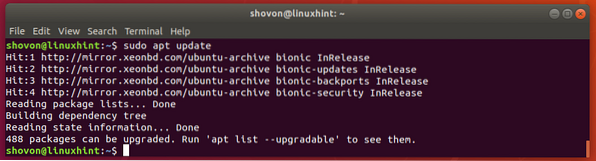
Сега инсталирайте пакета с квоти със следната команда:

Сега натиснете у и след това натиснете <Въведете>.
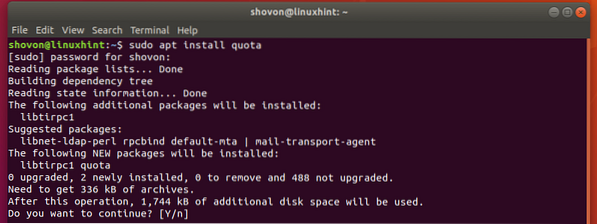
The квота пакет трябва да бъде инсталиран.
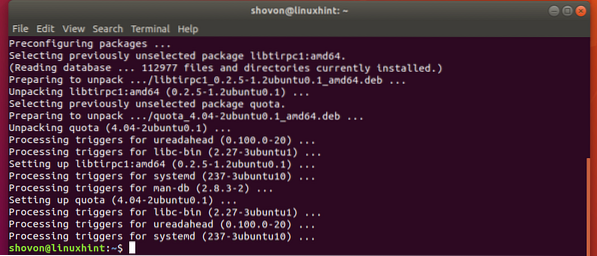
Активиране на квотата на файловата система:
Както ви казах, има 2 вида квота; потребителска квота и групова квота. Можете да активирате някоя от квотите или и двете, в зависимост от вашите нужди.
За да активирате за постоянно квотата на файлова система, отворете / и т.н. / fstab файл със следната команда:
$ sudo nano / etc / fstab
Сега добавете usrquota и / или grpquota опции в полето за опции (4-то) на файловата система, която искате да активирате в квотата в / и т.н. / fstab файл. След като приключите, запазете файла, като натиснете
ЗАБЕЛЕЖКА: За да активирате потребителската квота, използвайте usrquota само опция. Ако искате да активирате само данните за групата, използвайте grpquota опция. За да разрешите както квота за потребители, така и за група, използвайте usrquota, grpquota опция.
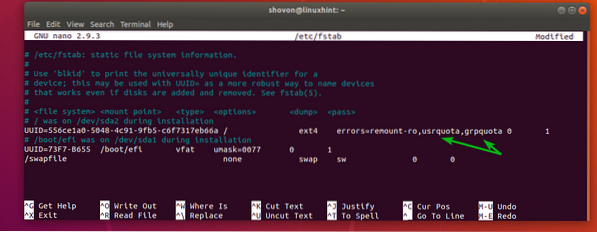
Сега рестартирайте компютъра си, за да влязат в сила промените.
$ sudo рестартиранеАко просто искате да изпробвате квотата, можете да използвате монтиране команда за временно активиране на квота на файлова система.
За да активирате временно квотата в кореновата файлова система, изпълнете следната команда:
$ sudo mount -o remount, usrquota, grpquota /
Инициализиране на квотата на файловите системи:
За да подготвите файловата система за квота, трябва да стартирате квотачек команда на всяка от файловите системи, които искате да използвате квота.
Да предположим, че искате да използвате само потребителска квота в кореновата (/) файлова система. За да направите това, инициализирайте квотата, както следва:
$ sudo quotacheck -cum /Ако искате да използвате само групова квота, тогава командата ще бъде,
$ sudo quotacheck -cgm /Ако искате да използвате както потребителска, така и групова квота, изпълнете следната команда:
$ sudo quotacheck -cugm /
Сега включете квотата на кореновата (/) файлова система със следната команда:
$ sudo квота -v /
Както можете да видите, квотата е включена.

Ако по някаква причина решите да изключите квотата, можете да го направите със следната команда:
Работа с потребителска квота:
Да предположим, че искате да добавите квота на диска за потребителя Боб. За да направите това, изпълнете следната команда:
$ sudo edquota -u bob
Трябва да видите следния прозорец.
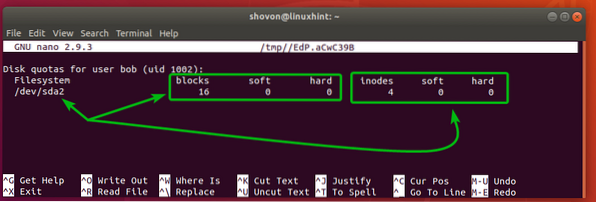
Ето някои термини, които трябва да знаете.
Файлова система: Това е дялът на диска, където трябва да се приложи тази квота. В моя случай е така / dev / sda2, коренът (/) дял на файловата система. Не се опитвайте да го промените.
Блокове: Това е количеството дисково пространство (в блокове) на потребителя Боб може да използва.
Тук не можете да използвате MB или GB единица директно тук. Трябва да конвертирате MB или GB единица в еквивалентния размер на блока и да използвате размера на блока тук. 1 блок е равен на 1 KB или 1024 байта.
Да предположим, че искате да позволите на потребителя Боб използвайте само 1 GB дисково пространство. Трябва да конвертирате GB или MB в единица KB.
И така, 1 GB = 1024 MB = 1024 * 1024 KB.
Колко блока в 1 GB? Е, (1024 * 1024 KB / 1 KB) = 1048576 блока за всяка GB единица.
Има 1048576 блока за всяка GB единица.
Така че, за 5 GB дисково пространство, размерът на блока е 5 * 1048576 = 5242880 блока.
Лесно вдясно?
Inode: Това е броят на файловете, които можете да създадете във файлова система. Така че, ако потребителят Боб е разрешено да има 1000 inode, той може да създаде само 1000 файла или директории. Дори ако общият размер на 1000 файла или директории е по-малък от броя на блоковете, които може да използва, той няма да може да създава нови файлове или директории. Така че, бих го държал малко високо.
Добра мярка е поддържането му около 60-70% от общия размер на блока.
Така че, за размер на блок от 1048576, достатъчно добър номер на inode е 629,146 или 734,004.
Мек и твърд лимит: И блокът, и inode могат да имат мек и твърд лимит. Потребител или група може да надвиши мекия лимит за определен брой дни, наречен a гратисен период. Но в никакъв случай не им е позволено да надвишават твърдата граница. Можете да поставите 0 за мекия лимит, за да деактивирате мекия лимит, ако искате. В този случай ще се използва само твърдия лимит.
ЗАБЕЛЕЖКА: Трябва да задавате само меките и твърди граници. Не променяйте стойностите на блокове и inode колони. Те представляват блоковете и инодите, които потребителят използва в момента.
Зададох квотата за потребителя Боб както следва. След като приключите, запазете файла. Квотата трябва да се приложи.
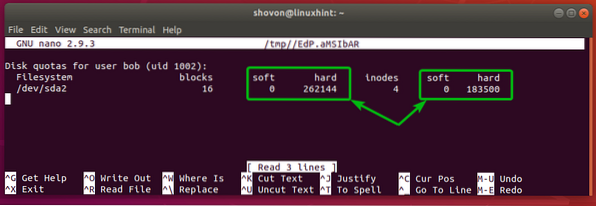
Работа с групова квота:
За да зададете групова квота за групата www-данни (да кажем), изпълнете следната команда:
$ sudo edquota -g www-данниСега можете да зададете групова квота по същия начин като потребителската квота.

Промяна на гратисния период:
За да промените гратисния период за мекия лимит, изпълнете следната команда:
$ sudo edquota -t
Сега променете броя дни за гратисен период за блокиране и inode в зависимост от вашите нужди. След като приключите, запазете файла.
Генериране на отчети за квотите:
За да генерирате отчети за използване на квоти, изпълнете следната команда:
$ sudo repquota -augКакто можете да видите, генерира се отчет за квотите за потребители и групи.
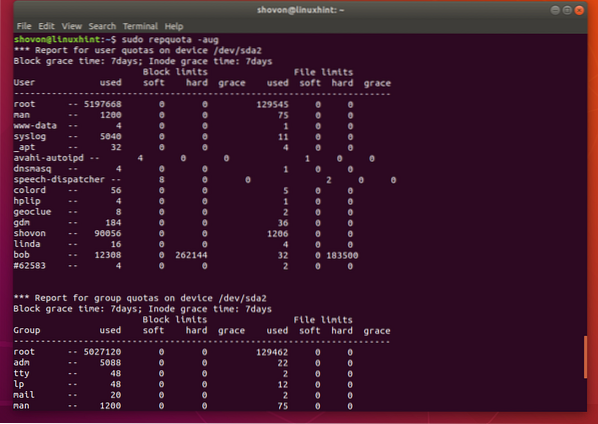
Ако искате да генерирате само отчети за потребителски квоти, изпълнете следната команда:
По същия начин, ако искате да генерирате само отчети за групови квоти, изпълнете следната команда:
$ sudo repquota -agИ така, вие използвате квотата на Ubuntu. Благодаря, че прочетохте тази статия.
 Phenquestions
Phenquestions


